Будучи одной из самых популярных мобильных операционных систем, iOS от Apple часто выпускает новые обновления, которые расширяют функциональные возможности iPhone. Последней версией iOS является iOS 12, к которой многие пользователи хотят перейти. В этой статье мы предоставим пошаговую инструкцию, как установить iOS 12 на ваш iPhone.
Шаг 1: Подготовьте свой iPhone для обновления. Убедитесь, что ваше устройство соединено с Wi-Fi и имеет достаточно места для установки обновления - как правило, не менее 2-3 ГБ. Также рекомендуется сделать резервную копию вашего устройства в iTunes или iCloud, чтобы сохранить все ваши данные и настройки.
Шаг 2: Откройте приложение "Настройки" на вашем iPhone. Прокрутите вниз и нажмите на вкладку "Общие". Затем выберите "Обновление ПО".
Шаг 3: Ваш iPhone выполнит поиск обновлений. Если обновление iOS 12 доступно, вы увидите его в списке. Нажмите на "Загрузить и установить". Если ваше устройство требует ввода пароля, введите его.
Шаг 4: Подтвердите соглашение о лицензии и нажмите "Принять". В процессе загрузки и установки обновления ваш iPhone может быть доступен только для экстренных вызовов. Убедитесь, что у вас достаточно зарядки на устройстве или подключите его к источнику питания.
Шаг 5: После завершения установки ваш iPhone перезагрузится автоматически и вы будете встречены улучшенными функциями iOS 12. Настройте свое устройство согласно вашим предпочтениям и наслаждайтесь улучшенным опытом использования iPhone!
Теперь, когда вы знаете, как установить iOS 12 на iPhone, вы можете получить доступ к новым возможностям и функциям, предоставляемым этой операционной системой. Процесс обновления непрерывно улучшается, и Apple стремится сделать его максимально удобным для пользователей. Итак, не теряйте времени, начните наслаждаться всеми преимуществами iOS 12 уже сейчас!
Получите последнюю версию iOS 12 для вашего iPhone

Обновление операционной системы на вашем iPhone до последней версии iOS 12 позволяет вам воспользоваться всеми новыми функциями и улучшениями, которые Apple предоставляет своим пользователям. Следуйте этой пошаговой инструкции, чтобы получить последнюю версию iOS 12 на вашем iPhone.
- Убедитесь, что ваш iPhone соответствует требованиям для установки iOS 12. iOS 12 совместим с iPhone 5s и новее моделями iPhone.
- Создайте резервную копию данных на вашем iPhone перед обновлением. Это позволит вам сохранить все ваши настройки, контакты и данные, чтобы восстановить их в случае необходимости.
- Подключите ваш iPhone к Wi-Fi сети и зарядите его батарею до уровня не менее 50%.
- На вашем iPhone откройте приложение "Настройки".
- Прокрутите вниз и нажмите на "Общие".
- Выберите "Обновление ПО".
- Вам будет предложено обновиться до новой версии iOS 12. Нажмите "Загрузить и установить".
- Введите ваш кодовый пароль, если требуется.
- Прочитайте и примите условия соглашения пользовательского лицензионного соглашения для iOS 12.
- Обновление будет загружаться и устанавливаться на вашем iPhone. Подождите, пока этот процесс не завершится.
- После завершения установки, ваш iPhone будет перезагружен с последней версией iOS 12.
Теперь ваш iPhone обновлен до последней версии iOS 12! Наслаждайтесь новыми функциями и усовершенствованиями, которые предоставляет Apple!
Выберите поддерживаемое устройство
iOS 12 может быть установлено на следующих устройствах:
- iPhone 5s и более поздние модели
- iPad Air и более поздние модели
- iPad mini 2 и более поздние модели
- iPod touch 6-го поколения и более поздние модели
Проверьте, поддерживает ли ваше устройство установку iOS 12. Если ваше устройство не входит в перечисленные, версия iOS 12 не будет доступна для его установки. Убедитесь, что у вас есть подходящее устройство, чтобы продолжить процесс обновления до новой версии операционной системы iOS.
Сделайте резервную копию данных

Перед установкой iOS 12 на ваш iPhone рекомендуется сделать резервную копию всех важных данных. Это позволит вам сохранить все ваши фотографии, видео, контакты, сообщения и другие файлы в безопасности.
Есть несколько способов создания резервной копии данных на iPhone:
| Метод | Описание |
|---|---|
| iCloud | Воспользуйтесь облачным хранилищем iCloud для автоматического создания резервной копии данных. Перейдите в "Настройки" > "Ваше имя" > "iCloud" > "iCloud Backup" и включите функцию "Восстановление включено". Затем нажмите "Создать резервную копию сейчас". |
| iTunes | Подключите свой iPhone к компьютеру с установленной программой iTunes. Выберите свой iPhone в программе iTunes и нажмите на кнопку "Создать резервную копию сейчас". |
Убедитесь, что ваше устройство подключено к Wi-Fi и имеет достаточно свободного пространства для создания резервной копии. Подождите, пока процесс создания резервной копии завершится, прежде чем переходить к следующему шагу.
Скачайте и установите ПО iTunes на компьютере

Для скачивания iTunes на компьютере вам необходимо выполнить следующие шаги:
- Откройте веб-браузер на вашем компьютере и перейдите на официальный сайт Apple.
- На главной странице сайта Apple найдите и выберите раздел "Поддержка".
- В разделе "Поддержка" найдите секцию "Загрузки" и выберите категорию "iTunes".
- Выберите версию iTunes, соответствующую операционной системе вашего компьютера, и нажмите кнопку "Загрузить".
- После того, как файл загрузится, откройте его и следуйте инструкциям мастера установки.
- После завершения установки, запустите программу iTunes на вашем компьютере.
Поздравляю! Теперь у вас установлена программа iTunes на вашем компьютере, и вы готовы к обновлению операционной системы iOS на вашем iPhone.
Соедините iPhone с компьютером
Перед установкой iOS 12 на ваш iPhone, необходимо соединить его с компьютером. Для этого вам понадобится USB-кабель, поставляемый в комплекте с вашим iPhone. Следуйте этим шагам, чтобы соединить iPhone с компьютером:
- Возьмите USB-кабель и подключите один его конец к разъему Lightning на iPhone, а другой – к порту USB на компьютере.
- Удостоверьтесь, что ваш iPhone разблокирован, и вы видите домашний экран.
- На iPhone может появиться запрос о доверии к этому компьютеру, разрешите его, если необходимо.
- Откройте iTunes на компьютере. Если у вас нет iTunes, вы можете загрузить его с официального веб-сайта Apple.
- В iTunes вы должны увидеть значок вашего iPhone в верхнем левом углу окна программы. Если вы его не видите, проверьте подключение USB-кабеля и убедитесь, что iPhone разблокирован.
Теперь ваш iPhone подключен к компьютеру и готов к установке iOS 12. Если вы хотите установить обновление по воздуху, это также возможно, но с помощью компьютера установка может быть более надежной и быстрой.
Обновите iOS 12 через iTunes
Шаг 1: Убедитесь, что у вас последняя версия iTunes на вашем компьютере. Если нет, обновите iTunes до последней версии перед продолжением.
Шаг 2: Подключите iPhone к компьютеру с помощью USB-кабеля.
Шаг 3: Запустите iTunes и выберите ваш iPhone в списке устройств.
Шаг 4: В закладке "Обзор" или "Сводка" найдите раздел "Обновление программного обеспечения" и нажмите "Проверить наличие обновлений".
Шаг 5: iTunes начнет проверку наличия обновления iOS 12 для вашего устройства. Если обновление найдено, нажмите "Обновить" и согласитесь с условиями и лицензионным соглашением.
Шаг 6: iTunes начнет загрузку и установку обновления iOS 12 на ваш iPhone. Не отключайте iPhone от компьютера и не используйте его до завершения процесса обновления.
Шаг 7: Когда обновление завершено, ваш iPhone будет автоматически перезагружен с установленной iOS 12. Теперь вы можете наслаждаться функциями и улучшениями последней версии операционной системы iOS.